Se você frequentemente precisa enviar mensagens eletrônicas para um mesmo conjunto de destinatários, otimize seu tempo criando uma lista de e-mail no Gmail. Apesar de não ser um procedimento imediatamente óbvio, apresentamos um guia de como montar sua lista de distribuição.
Criando uma Lista de E-mail Através do Google Contatos
Fiel ao estilo do Google, todos os seus contatos, acessíveis via Gmail, são administrados por um aplicativo Google independente: o Contatos. Para gerar uma lista de contatos que poderá usar no Gmail, acesse o aplicativo web do Google Contatos.
Abra seu navegador e navegue até Google Contatos. Uma vez na página, posicione o cursor sobre o contato que deseja incluir na lista de e-mail e marque a caixa de seleção. Repita o processo para cada contato que fará parte da lista.
É fundamental que cada contato inserido possua um endereço de e-mail associado. Caso contrário, o contato não será incluído ao enviar e-mails posteriormente.
Após selecionar todos os contatos desejados, clique no ícone “Etiqueta” e em seguida, no botão “Criar Etiqueta”.
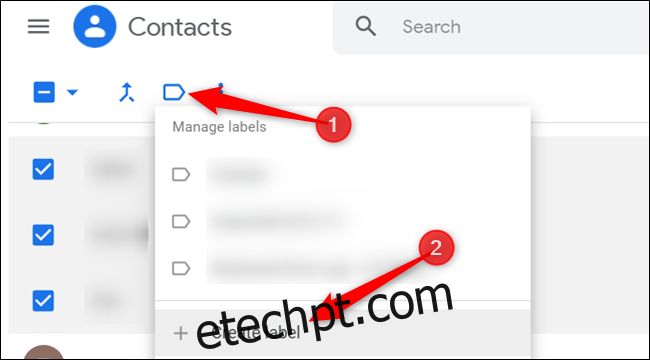
Atribua um nome fácil de recordar à etiqueta e clique em “Salvar” para criar sua lista de contatos.
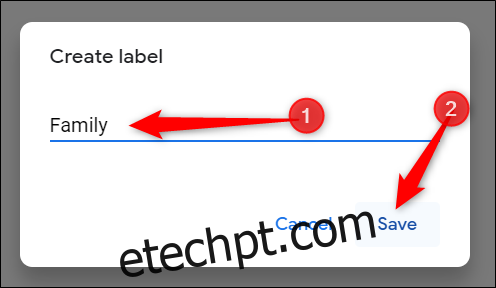
Para adicionar contatos a uma etiqueta já existente, selecione o contato, clique no ícone “Etiqueta”, escolha a etiqueta desejada e pressione o botão “Aplicar”.
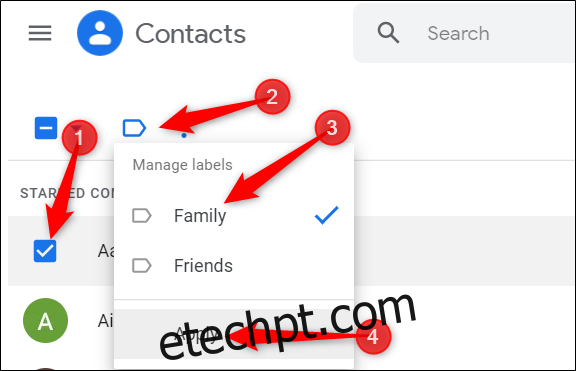
Depois de salvar a etiqueta, você pode criar outras para listas distintas ou simplesmente fechar a aba.
Enviando E-mails Usando a Lista do Gmail
Com sua lista criada e nomeada, acesse sua Caixa de Entrada do Gmail para encaminhar e-mails para todo o grupo de contatos.
Ao carregar a página, passe o cursor sobre o ícone de adição (+) e clique em “Escrever” para iniciar um novo e-mail.
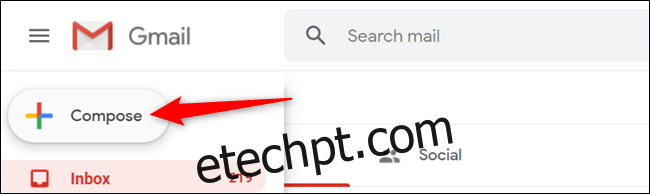
Na janela “Nova Mensagem”, comece a digitar o nome que você definiu para a etiqueta e clique na sugestão que aparecer abaixo do campo de texto.
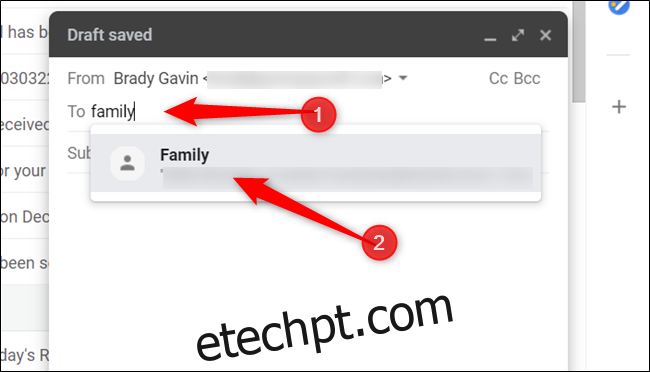
Após selecionar a etiqueta, elabore seu e-mail e clique no botão “Enviar” para remetê-lo a todos os integrantes da lista.
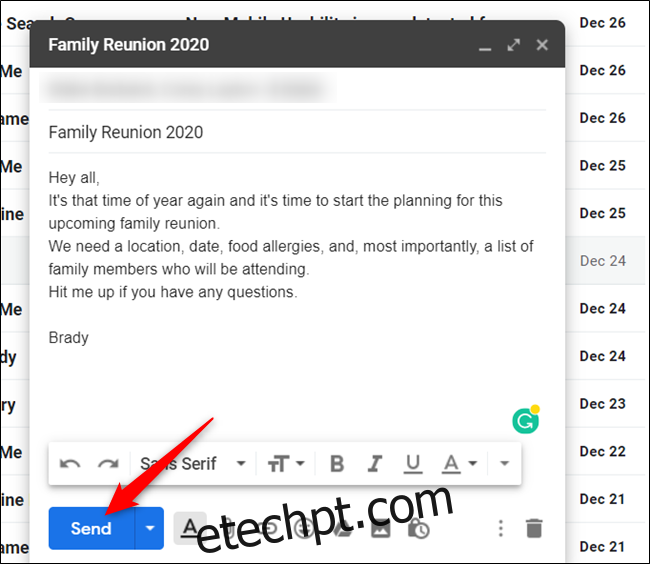
Embora esta funcionalidade seja útil para pequenas empresas ou campanhas de marketing, sua conta gratuita do Google limita o envio e recebimento a 500 e-mails por dia. Caso ultrapasse este limite em um período de 24 horas, você receberá uma mensagem de erro informando o excesso.